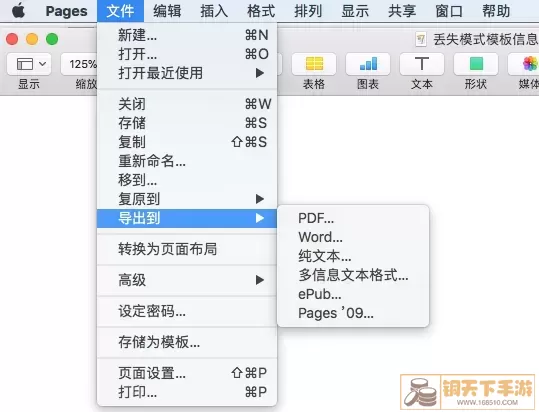ipad上pages文件转换成word(怎么把苹果pages转成word)
随着科技的不断发展,越来越多的人选择使用平板电脑进行日常办公和学习。在众多平板电脑中,苹果的iPad因其流畅的操作体验和强大的应用生态系统而受到广泛欢迎。对于很多用户来说,Pages是苹果自带的文字处理软件,但当需要将Pages文件分享给使用Windows系统或其他操作系统的朋友时,Word格式通常是一个更通用、更便捷的选择。那么,如何将iPad上Pages文件转换成Word格式呢?本文将详细介绍几种方法。
首先,我们需要明确Pages和Word之间的不同。Pages是苹果公司开发的文字处理软件,主要用于macOS和iOS操作系统,而Word则是微软公司推出的文字处理软件,支持多种操作系统,如Windows和macOS。虽然Pages能够进行基本的文字处理,但在功能与用户需求上,Word依然占据了重要的市场份额。因此,学会将Pages文件转换成Word对很多用户来说显得尤为重要。
在iPad上将Pages文件转换成Word,最直接的方式就是使用Pages自带的导出功能。下面是一系列简单的步骤,帮助你完成这个转换过程:
1. 打开Pages应用:首先,确保你的iPad上已经安装了Pages应用,并且你已经创建或下载了一个Pages文件。
2. 选择文件:在Pages中,找到并打开你想要转换的文件。
3. 导出文件:在打开的文档中,点击右上角的“……(更多)”按钮,接着选择“导出”选项。
4. 选择格式:在导出选项中,会有多种格式供你选择,包括Word、PDF等。选择“Word”格式。
5. 保存文件:选择Word格式后,系统会提示你选择保存位置。你可以选择将文件保存到“文件”应用中,或通过邮件、AirDrop等方式发送给他人。
通过这种方式,你可以非常方便地将Pages文件转换为Word格式。以下是转换过程中的示意图:
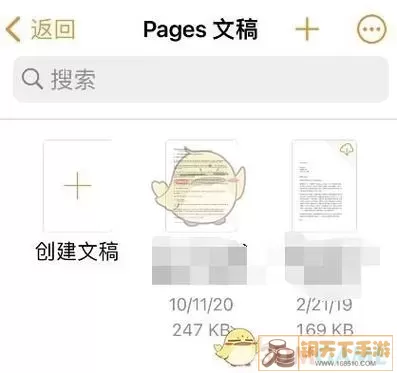
除了使用Pages自带的功能,用户还可以借助一些第三方应用程序或在线转换工具实现Pages到Word的转换。例如,“CloudConvert”、“Zamzar”等网站都提供了在线文件转换的服务。这些工具通常支持多种文件格式之间的转换,并且操作简便。
使用在线转换工具时,步骤通常如下:
1. 访问网站:打开你选择的在线转换工具网站。
2. 上传文件:根据网站提示,将你的Pages文件上传至该平台。
3. 选择转换格式:选择将文件转换为Word格式。
4. 开始转换:点击转换按钮,等待系统完成转换。
5. 下载文件:转换完成后,通常会提供下载链接,点击链接即可将Word文件保存到你的设备中。
当然,使用第三方工具可能会涉及到隐私安全的问题,因此在选择工具时,用户应谨慎考虑到数据安全与隐私保护。
在进行文件转换时,注意保存文件的格式和版本。有时,特定版本的Word可能会对格式支持有所不同,因此在分享文件之前,建议进行一次检查,确保排版与内容的完整性和准确性。
当今社会,使用多种软件进行文档处理已经成为常态,掌握如何在不同平台和格式之间灵活转换,无疑将大大提升我们的工作效率与沟通能力。
总结来说,将iPad上的Pages文件转换成Word格式的方法有很多。无论是使用Pages的自带功能还是借助在线工具,掌握这些技能都将使我们的办公、学习更加便捷。同时,理解不同文件格式之间的利弊,有助于我们在日后的文档处理过程中做出更好的选择。
希望以上内容对你有所帮助,祝你顺利完成文件转换!